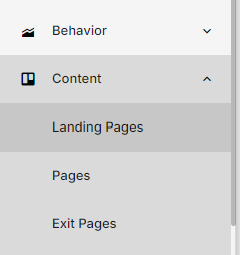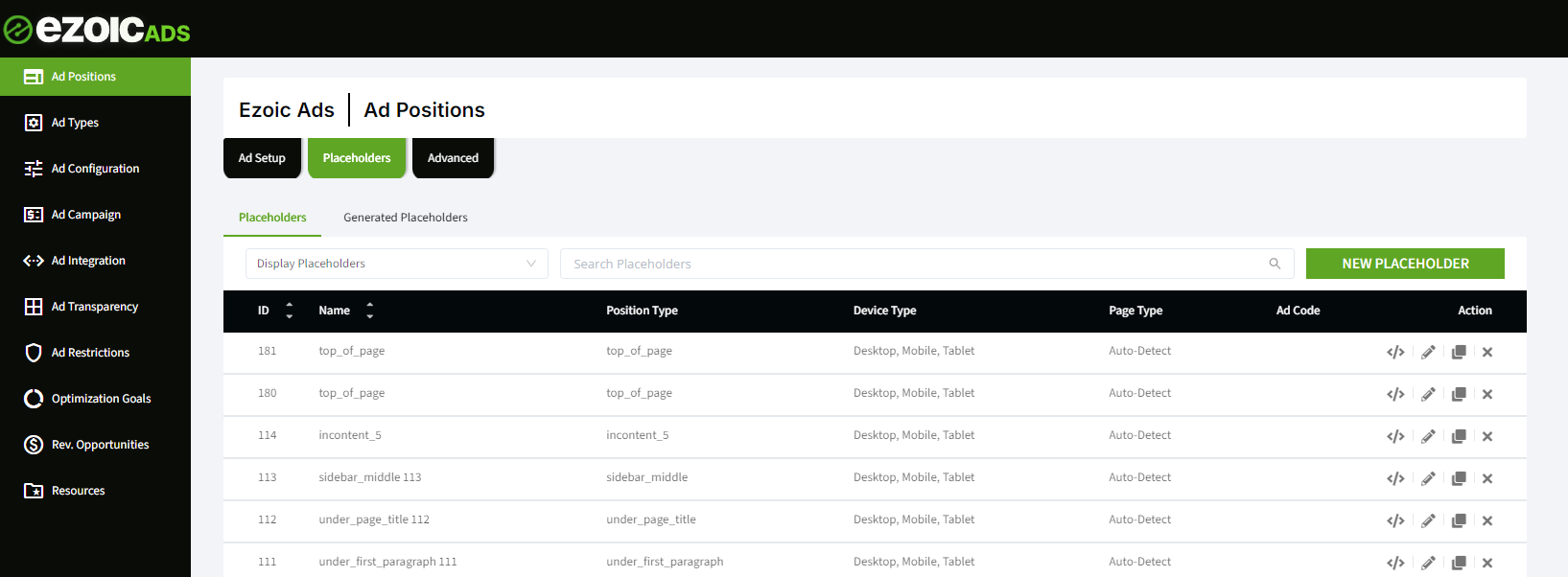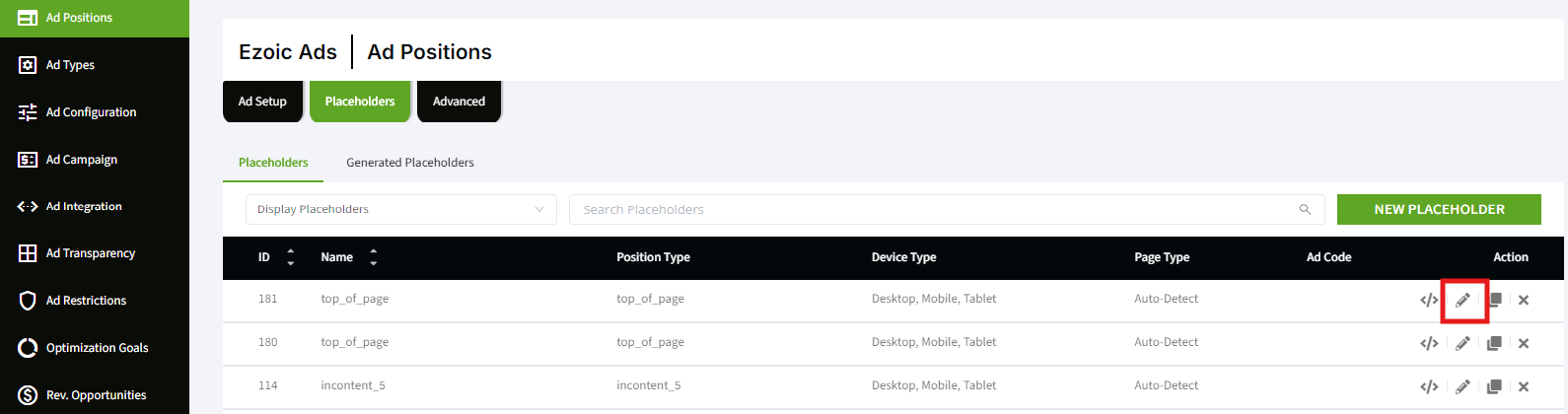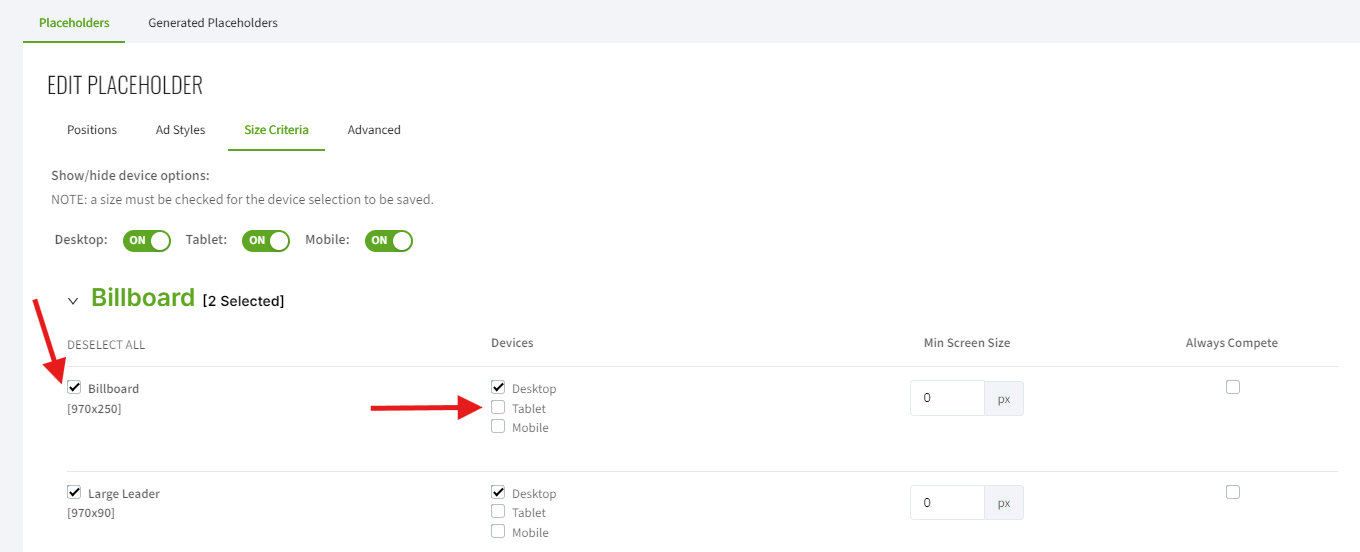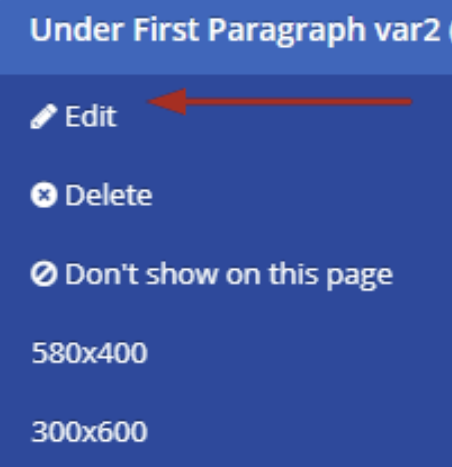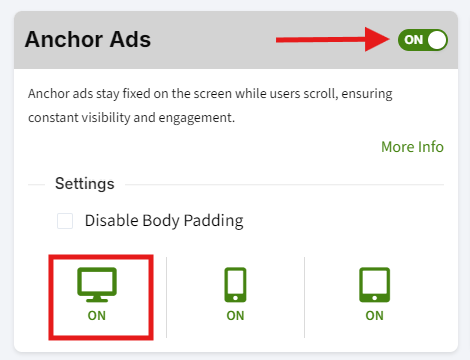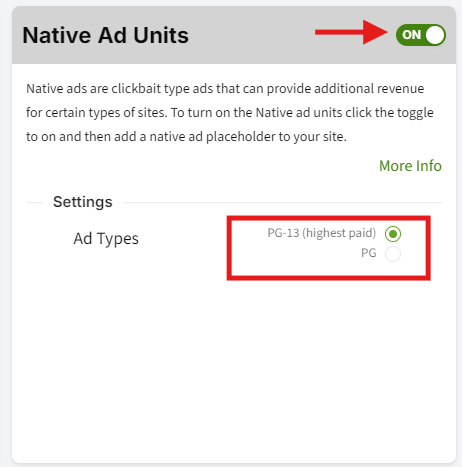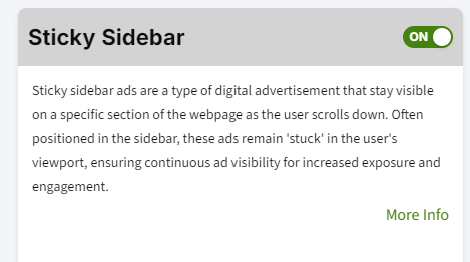1. Comprendre où les utilisateurs passent du temps sur votre site
Pour optimiser au mieux votre site avec Ezoic pour la monétisation, il est nécessaire de passer un peu de temps à découvrir comment se déroule le parcours typique de l'utilisateur sur votre site. Vous pouvez trouver vos principales pages de destination dans Google Analytics en allant sur Contenu du site > Pages de destination. Vous devez ensuite vérifier votre configuration de balises sur ces principales pages de destination par type d'appareil. Vous pouvez également le faire dans les analyses d'Ezoic sous Contenu > Pages de destination une fois que les données commencent à s'afficher pour votre site :
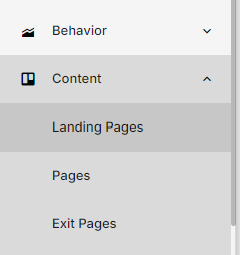
2. Utilisez BEAUCOUP de balises publicitaires
Insérez autant de balises publicitaires que possible là où le contenu le permet. Selon la longueur du contenu, la plupart des éditeurs obtiennent les meilleurs résultats avec au moins 15 balises publicitaires par page. Le système n'affichera pas une publicité dans chaque balise, cela dépend de la préférence de chaque utilisateur. Pensez à une balise publicitaire comme un endroit où une annonce peut potentiellement aller, plutôt qu'une balise publicitaire normale. Voici plus d’informations sur leur fonctionnement.
Nous vous encourageons à activer la détection automatique des balises pub pour les "pages similaires" dans l’extension Chrome d'Ezoic, puis désactivez l'extension et parcourez les pages de destination avec une disposition, un thème ou une configuration différente pour vérifier que ces balises ont bien été transférées aux autres pages aux positions correctes. Si, lorsque vous avez d'abord inséré la balise, vous trouvez qu'elle ne se transfère pas correctement, essayez de supprimer certaines tailles ou d’aligner la balise différemment avec l'extension Chrome :

3. Utiliser des balises de chaque type de position
Vous devez insérer une balise de chaque type de position sur chacune de vos pages là où le contenu le permet. Celles-ci doivent aller dans l'ordre décroissant suivant sur la page : haut de page, sous le titre de la page, sous le premier paragraphe, sous le second paragraphe, bas de page, dans le contenu 1, dans le contenu 2, etc. Vous devez également ajouter en haut de la barre latérale, au milieu de la barre latérale, et au bas de la barre latérale, le cas échéant. Dans l'extension Chrome, chaque "type de position" est affiché comme une balise colorée différente, ce qui peut être utile lorsque vous vérifiez la configuration !
Voici un exemple de leur apparence lorsqu'elles sont répertoriées dans l'application Ezoic Ads sur votre tableau de bord :
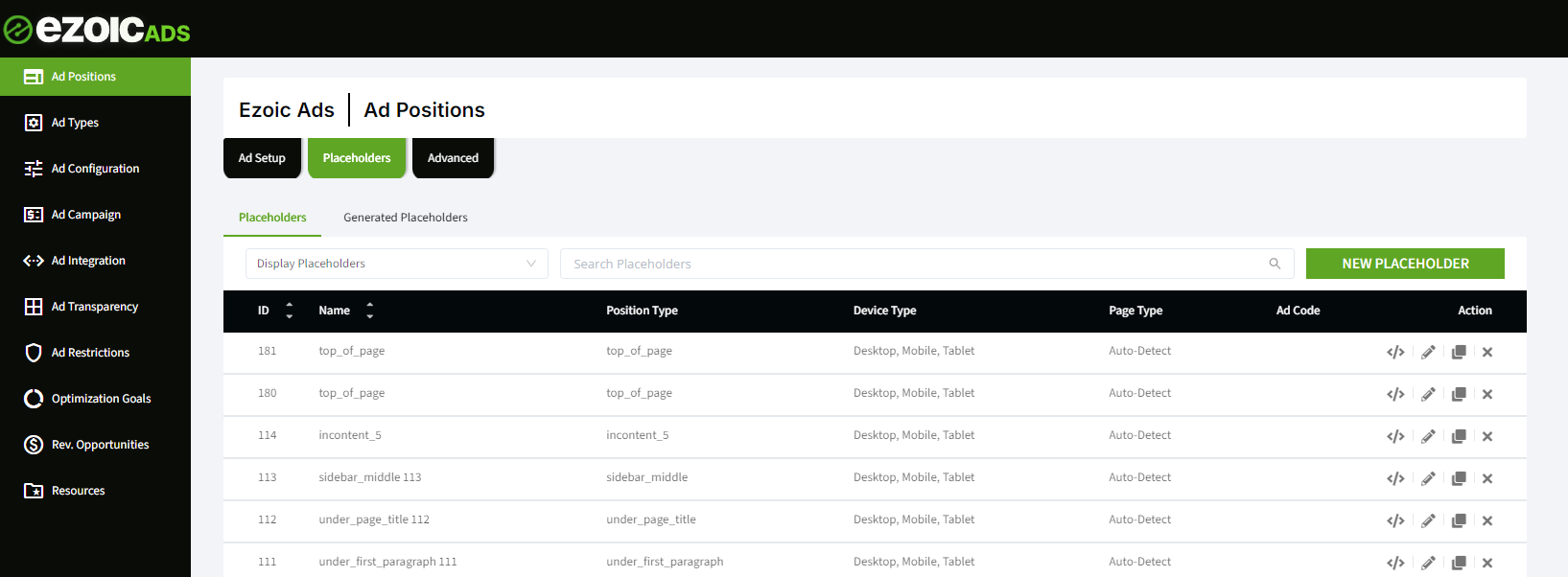
4. Sélectionnez plusieurs tailles de publicités
Essayez de sélectionner autant de tailles d'annonces que possible pour chaque emplacement de balise publicitaire. Le système trouvera la meilleure taille à afficher pour chaque scénario. Voici comment sélectionner les tailles lors de l'ajout manuel de balises publicitaires sur votre tableau de bord :
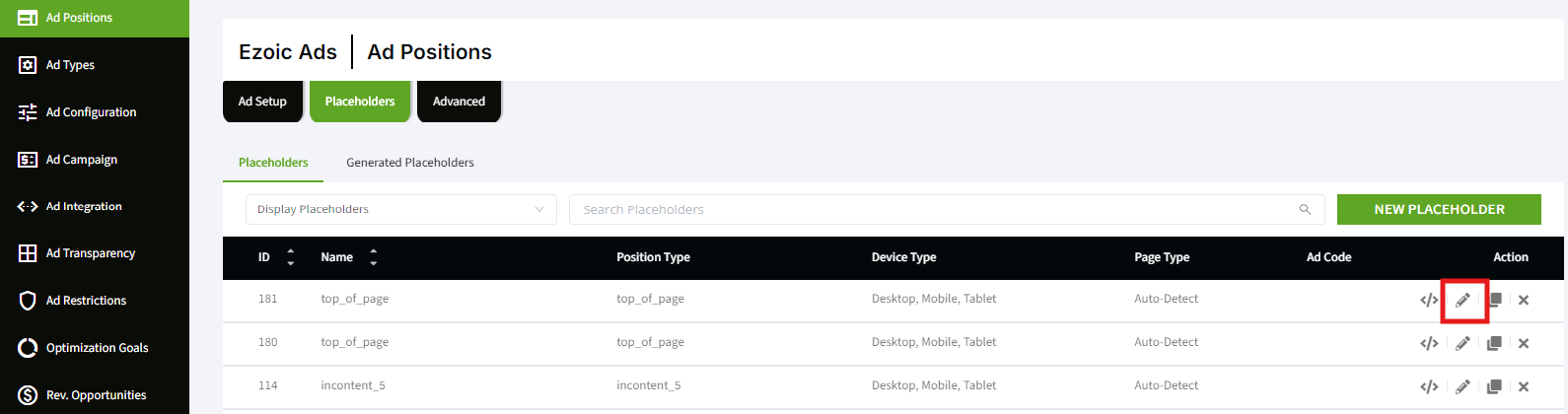
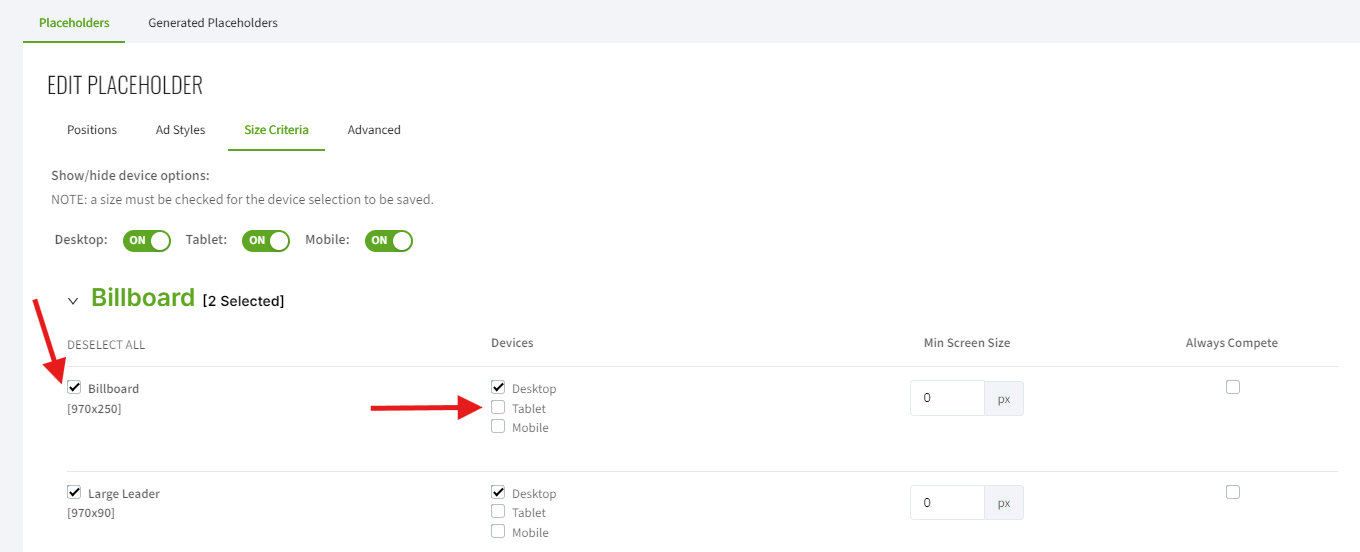
Nous vous recommandons d'utiliser l'extension Chrome pour ajouter des balises publicitaires (plutôt que de le faire manuellement dans le tableau de bord) car elle est plus facile et rapide à utiliser. Voici plus d'informations sur l'utilisation de l'extension Chrome.
Voici comment sélectionner les tailles dans l'extension Chrome Ad Tester et les activer pour différents appareils :
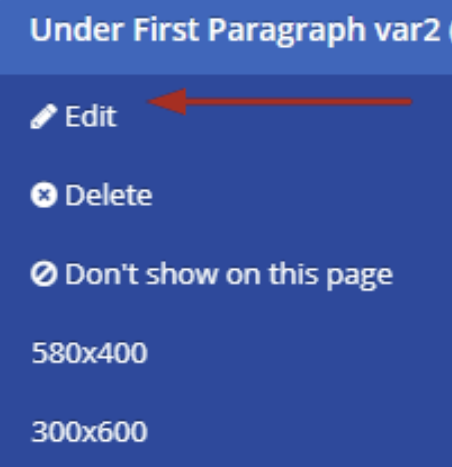

Si l'icône de l'appareil est verte, cela signifie que cette taille est activée pour cette balise publicitaire sur cet appareil.
5. Balises publicitaires au-dessus de la ligne de flottaison
Selon votre mise en page et le contenu que vous avez en haut de vos pages, faites attention aux balises publicitaires « Haut de page » et « Sous le titre de la page », afin de ne pas autoriser des tailles telles que « pavé publicitaire » qui pourraient pousser le contenu en dessous de la ligne de flottaison.
6. Utilisez une gamme de types de balises publicitaires
Les publicités d'ancrage sont des annonces qui restent en bas de l'écran même lorsque le visiteur fait défiler la page. Elles peuvent offrir une excellente expérience utilisateur et peuvent augmenter considérablement votre revenu pour les appareils mobiles. Activez les publicités d'ancrage par type d'appareil en cliquant sur Ezoic Ads dans votre tableau de bord > Types d'annonces > activez le commutateur coulissant. Vous pouvez cliquer sur chaque image d'appareil pour activer ou désactiver l'annonce par appareil :
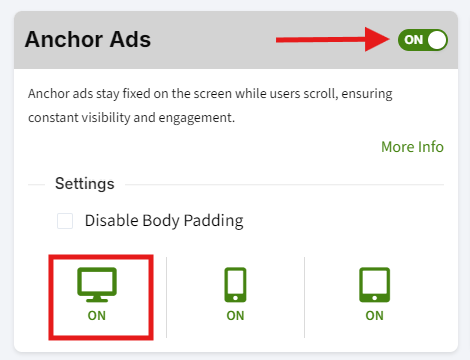
Les publicités natives et les unités de liens peuvent bien fonctionner sur certains sites web. Nous vous recommandons de créer et de placer 1 à 2 balises publicitaires natives sur chaque page. Cela peut augmenter vos revenus de 10 à 25 % en fonction du site. Les publicités natives peuvent être activées via Ezoic Ads dans votre tableau de bord > Types d'annonces > Publicités natives > activez le commutateur coulissant. Vous pouvez également choisir la classification des publicités natives pour être PG ou PG-13 :
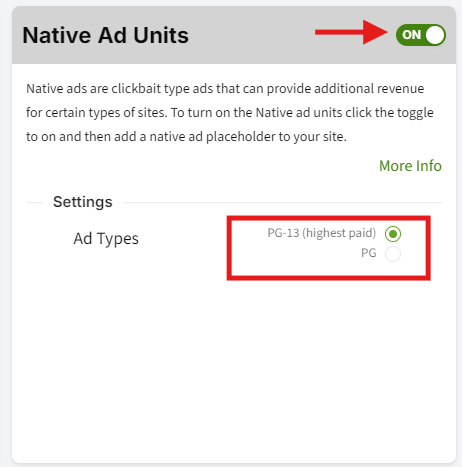
Activez ensuite l'extension Chrome sur votre site et sous « Créer », cliquez sur le menu déroulant où il est écrit « Détecter automatiquement » et sélectionnez « Natif » ou « Lien », puis cliquez sur « Sélectionner l'emplacement » :

Vous devrez créer une balise publicitaire native pour que les publicités natives s'affichent. Activer les publicités natives sur le tableau de bord ne les affichera pas sur le site si une balise publicitaire native n'existe pas.
Les publicités latérales collantes sont similaires aux publicités latérales standard, mais elles flotteront sur la page et resteront à l'écran pendant que le visiteur fait défiler la page (similaire à une publicité d'ancre). Elles peuvent être activées en allant sur Ezoic Ads > en activant le commutateur coulissant :
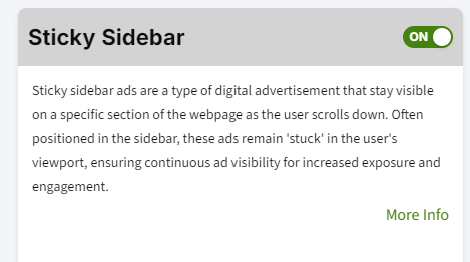
Ensuite, vous devrez créer une balise « Barre latérale flottante » en utilisant l'extension Chrome sur votre site. Après avoir choisi l'emplacement où vous souhaitez que la balise publicitaire s'affiche, sélectionnez « Barre latérale flottante » pour « Où se trouve cette balise ? » :

7. Balises publicitaires pour mobiles
Il est probable que de nombreuses personnes visitent votre site sur des appareils mobiles, vous devez donc vous assurer que les tailles mobiles sont activées pour une bonne partie des emplacements de balises publicité.
Voici comment faire cela avec l'extension Chrome :